5. Как использовать ControlCenter?
В ControlCenter вы можете управлять своей учетной записью, всеми своими заданиями в облаке рендеринга и своими платежами. Есть несколько способов открыть ControlCenter: через меню настроек Rebus, через веб-сайт или через приложение RebusDrop.
В небольшой оранжевой ячейке со значком корзины покупок можно увидеть текущий баланс RenderPoint.
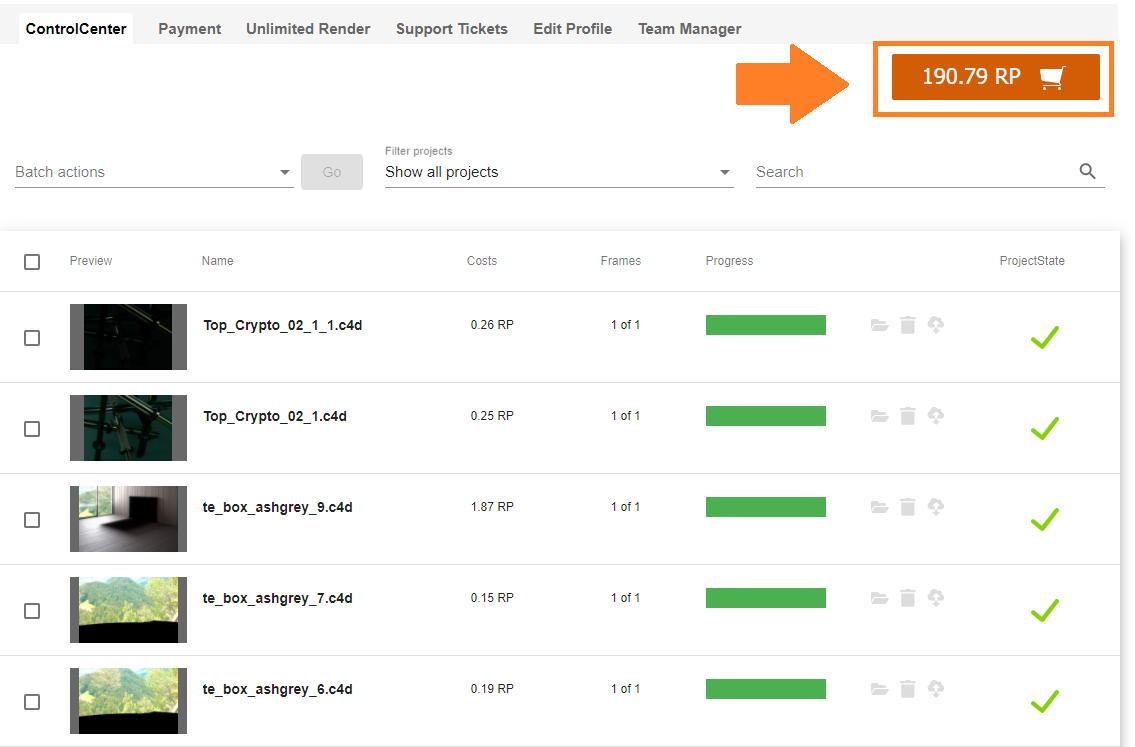
Кликните по названию задания, чтобы отобразить область предварительного просмотра и дополнительные параметры.
В правой части панели вы найдете всю общую информацию о работе.
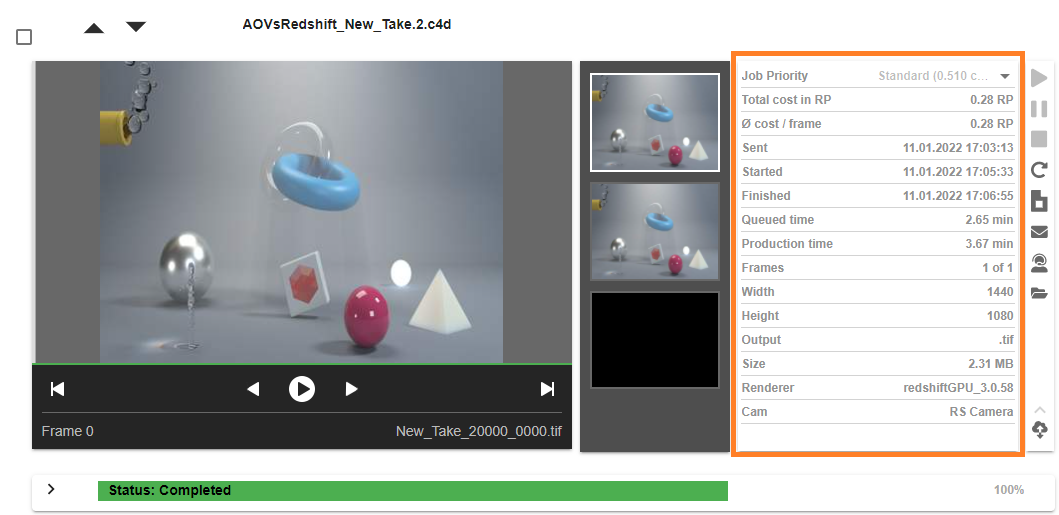
Вы можете менять приоритет очереди до тех пор, пока не начнется процесс рендеринга в облаке (это не повлияет на скорость рендеринга).
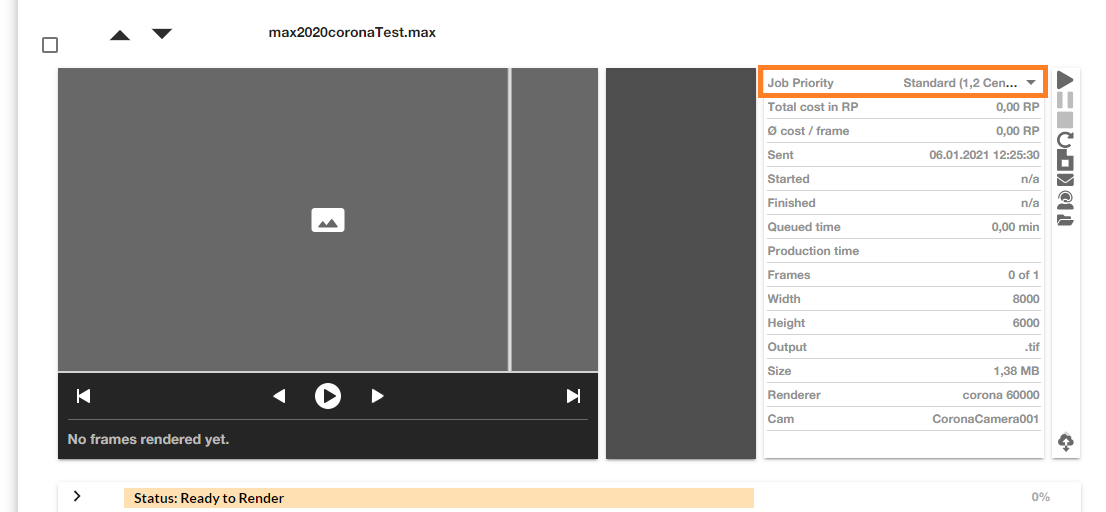
Чтобы приостановить задание, нажмите на кнопку паузы. Если рендеринг задания уже начался, то будут остановлены только предстоящие задачи, а те, рендеринг которых уже начался, будут выполняться до конца.
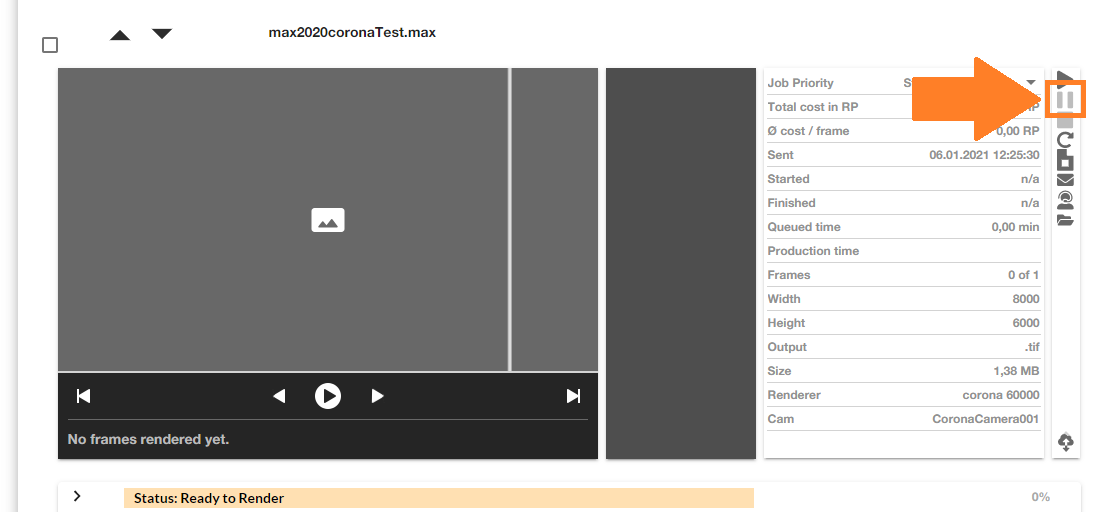
Опция отмены полностью остановит весь процесс рендеринга задания в облаке рендеринга и не может быть отменена. Также не будут возмещены уже использованные RenderPoints. Если вы заметили проблему, обратитесь в службу поддержки RebusFarm, прежде чем отменять работу.
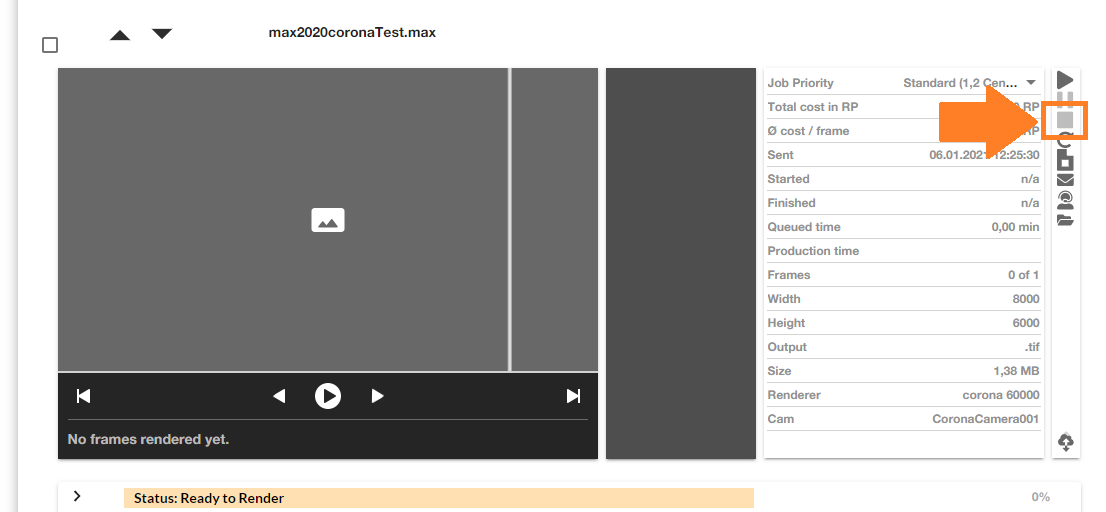
С помощью опции повторной отправки вы можете запустить рендеринг копии задания с различными настройками, такими как камера, разрешение, имя и диапазон кадров, без необходимости повторно загружать задание в облако рендеринга.
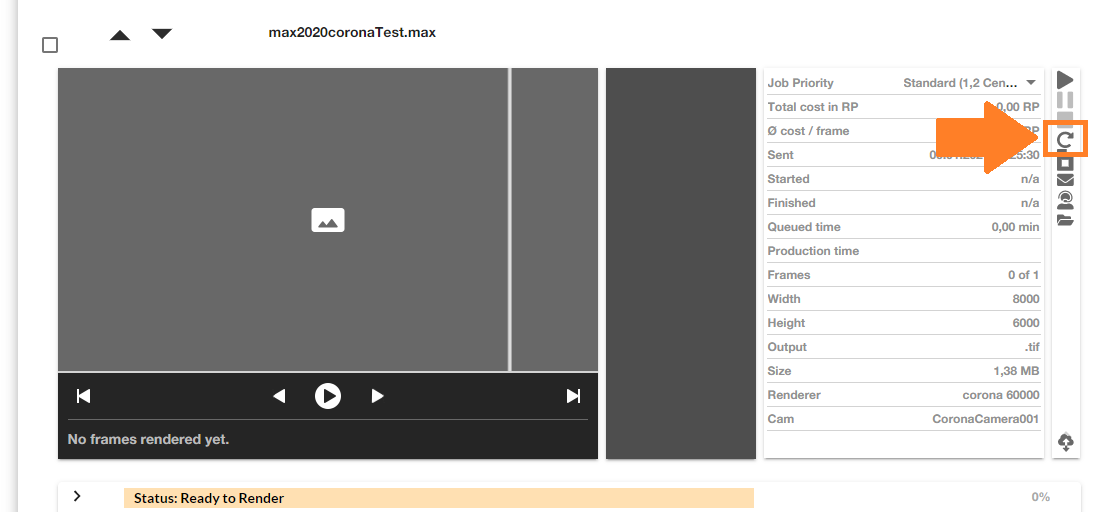
С помощью опции просмотра файлов задания вы можете проверить все загруженные файлы / ресурсы задания.
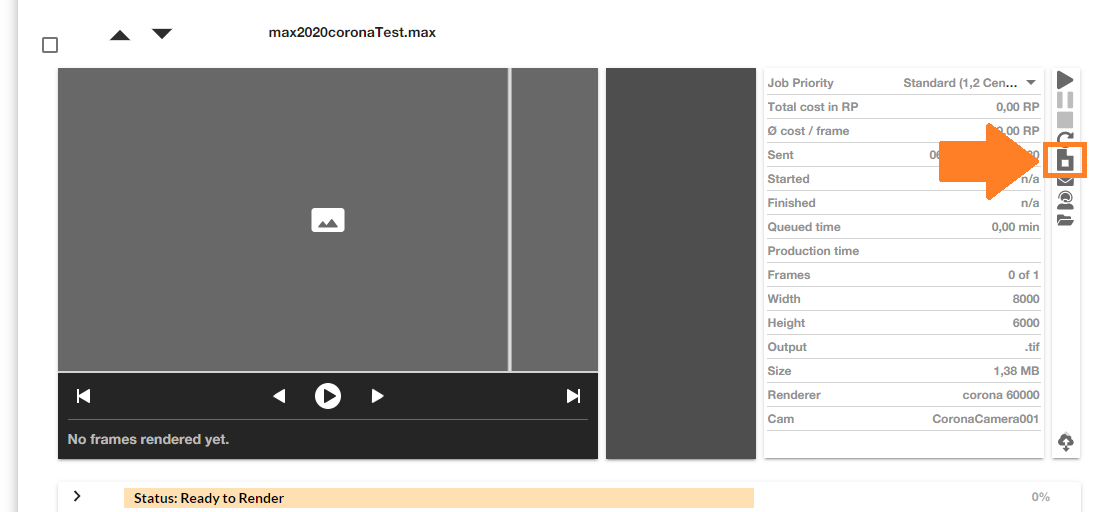
Воспользуйтесь опцией поддержки, если у вас есть какие-либо вопросы по вашему рендерингу, учетной записи или сервису. Вы можете отправить запрос в службу поддержки, написать в чат или запросить обратный звонок, и наша служба поддержки свяжется с вами в ближайшее время.
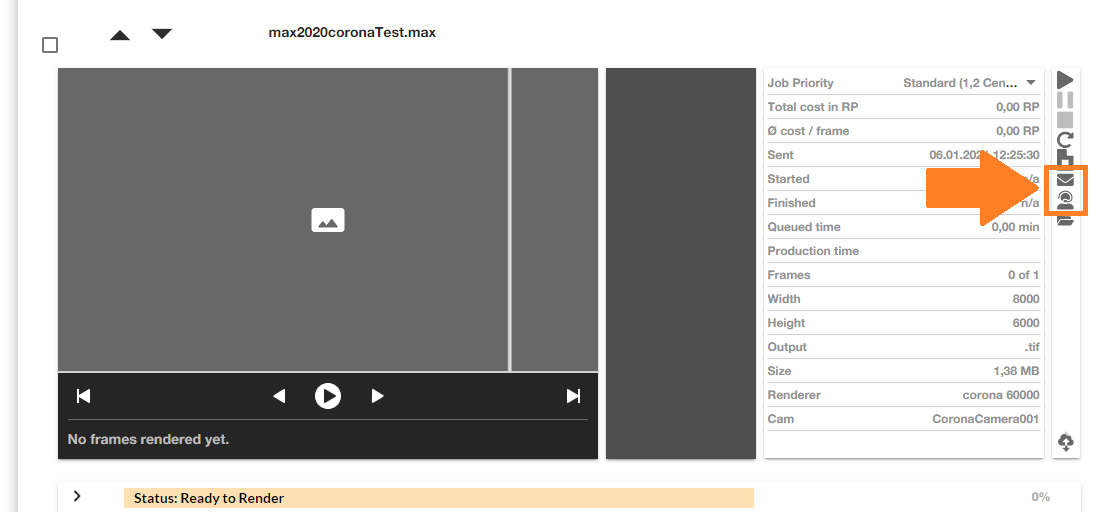
В настройках загрузки вы можете изменить папку загрузки, открыть папку загрузки или перезапустить процесс загрузки.
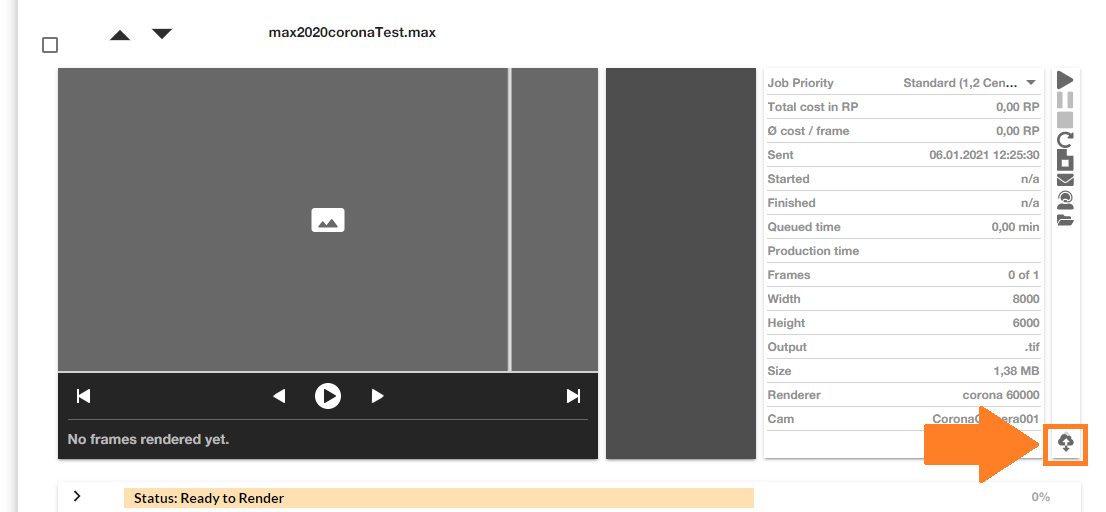
Используйте опцию «Delete job», чтобы удалить старые задания из облака рендеринга. Убедитесь, что вы загрузили все свои результаты, так как это нельзя будет отменить.

